SoapUI之http接口测试
SoapUI是一个开源测试工具,可以进行webservice/http协议的功能、负载、安全性测试。SoapUI pro是SoapUI的商业非开源版本,实现的功能会更多一点。一般的测试场景,用开源版本即可。
一、Soapui的安装
SoapUI官方网址:https://www.soapui.org/,可提供安装包下载,文档学习等;因为本身网站是全英文,建议使用谷歌浏览器的自动翻译中文功能,看官方文档非常方便。
非开源版本soapui的安装跟普通软件安装一样,双击后一直下一步到完成就安装成功了。
对于非开源版本soapui Pro,网上有对应破解文件。正常安装好soapui Pro后,将破解文件中的两个文件做以下对应处理即可:
1、拷贝Protection-4.6.jar到soapui安装的lib目录下替换原来的文件;
2、运行程序bin\soapui-pro.bat,导入许可证文件scz.key即可;
(ps:娴网上下载麻烦的朋友,可以加文末群号找管理员索要安装包及破解文件,但目前只有破解soapui Pro 5.1.2版本的文件)
二、http接口实例说明
关于实例,涉及项目机密不便于透露,所以直接从聚合数据平台申请了一个http接口数据来做演示。大家也可以注册这个平台实名认证后申请免费数据来练习。
周公解梦API:

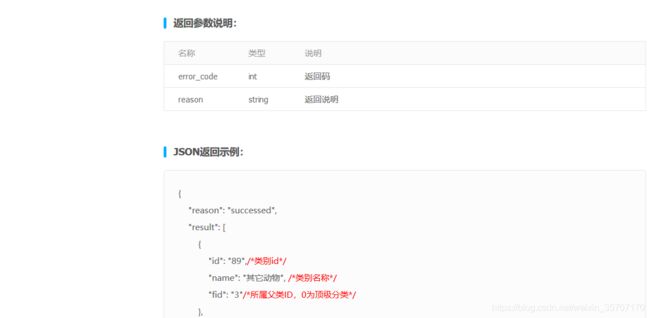
包括类型、解梦查询、根据ID查询解梦信息3个接口;每个接口都有详细的说明:接口地址、返回数据格式、请求方式、请求参数说明、返回参数说明等。
这里重点介绍下每个接口的地址、请求方式、请求参数,等下做接口测试的时候就清楚要怎么做了。
梦境类型接口:


注意:key值是注册平台并实名认证后自动生成的,可以理解为要用这个平台数据的一个通行证。
解梦查询接口:

 根据ID查询解梦信息:
根据ID查询解梦信息:


三、Soapui之http接口测试实战
1、创建项目及运行单个http请求,验证请求是否能通
1)打开soapui–>右键Projects–>New REST Project
2)填入梦境类型接口地址:http://v.juhe.cn/dream/category,点击ok

3)在Request页面,填入请求参数及值,点击运行,右侧出现如下响应结果表示该请求运行ok

4)右键REST Project–>New REST Service from URI,在以下弹框填入第二个解梦查询接口地址:http://v.juhe.cn/dream/query

然后重复以上3)步骤,这里请求参数只输入了2个必填项,得到响应结果

5)右键REST Project–>New REST Service from URI,在以下弹框填入第三个根据ID查询解梦信息接口地址:http://v.juhe.cn/dream/queryid

然后重复以上3)步骤,id值输入873e943d1bcb40cd4b289e0809803343,得到响应结果

2、构建测试用例
1)右键你的REST Project -->New TestSuite,右键TestSuite–>New TestCase
 2)然后在Test Steps下面添加要进行测试的http请求,这里可以直接从上面的http请求右键Add to TestCase
2)然后在Test Steps下面添加要进行测试的http请求,这里可以直接从上面的http请求右键Add to TestCase

 第一个Category请求更改为“解梦类型查询”。另两个请求重复第1个请求的添加步骤,完成后,如下:
第一个Category请求更改为“解梦类型查询”。另两个请求重复第1个请求的添加步骤,完成后,如下:
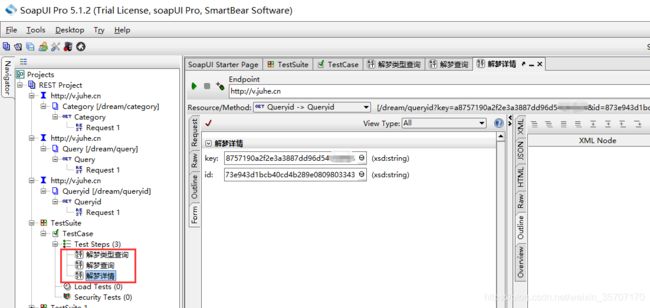 3、进行关联设置
3、进行关联设置
从解梦API的说明中可知,“解梦详情”请求传参的id值必须从上一个“解梦查询”响应结果中获取,这里可进行下关联
右键“解梦查询”请求–>Insert Step–>Property Transfer,然后进行如下设置:

 4、进行参数化设置
4、进行参数化设置
1)背景:根据不同的梦境关键词进行不同的解梦,针对以下做参数化
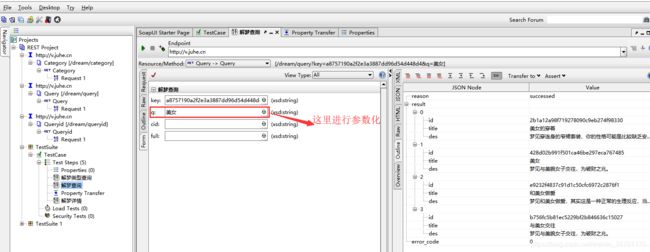 2)右键Test Steps–>Add Step–>Properties,进行如下设置。每次修改梦境关键词直接修改这里即可。
2)右键Test Steps–>Add Step–>Properties,进行如下设置。每次修改梦境关键词直接修改这里即可。
 3)设置好变量名后,进行如下变量引用
3)设置好变量名后,进行如下变量引用
 5、执行测试用例
5、执行测试用例
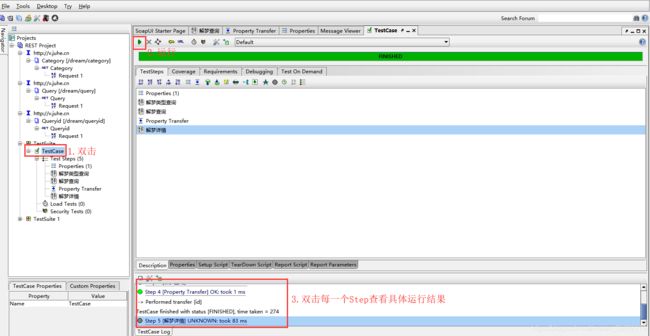
 ——————————————————————————————————————————————————
——————————————————————————————————————————————————
请大家尊重原创,如要转载,请注明出处:转载自:柠檬班软件测试 ,谢谢!!
有任何疑问,欢迎加入软件测试交流群:306924419 (加群时,请备注:CSDN )。